Como digitar o símbolo de "pertence a"
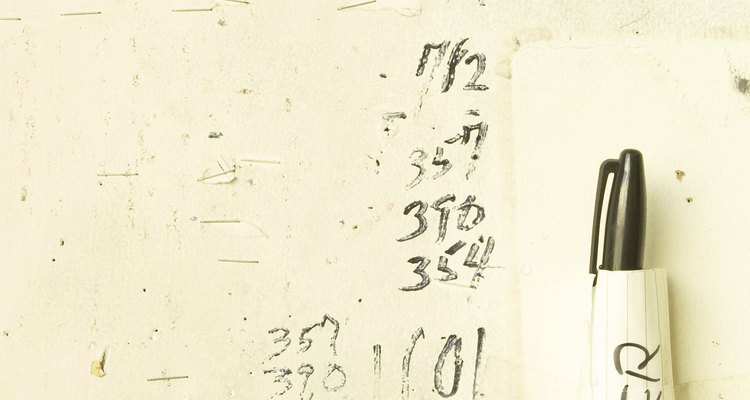
Hemera Technologies/AbleStock.com/Getty Images
Enquanto programas de texto simples como o Bloco de Notas podem criar documentos digitados básicos, processadores de textos mais robustos permitem que você insira caracteres especiais e equações. O Microsoft Word inclui uma ferramenta de edição de equações para criar fórmulas matemáticas em seu documento de texto. A ferramenta de edição de equações contém uma variedade de expressões matemáticas muito usadas, como o símbolo de "pertence a". Este símbolo lembra um "E" menor e mais curvo. Você também pode achar ferramentas de edição de equações em outros programas gratuitos, caso não tenha o Microsoft Word, como o Google Documents.
Microsoft Word
Step 1
Abra seu documento Word e clique na área onde você deseja inserir o símbolo de "pertence a".
Step 2
Clique na aba "Inserir" na barra de menu, e então clique no botão "Equação", localizado à extrema direita da barra. Em outra alternativa, você pode clicar na seta debaixo do botão "Equação" e selecionar "Inserir nova equação".
Step 3
Selecione a caixa de edição de equações para abrir a aba "Design" na barra de menu. Selecione o símbolo de "pertence a" na lista oferecida. Clique em qualquer parte do documento para sair da caixa de edição de equações uma vez que tiver terminado de inserir o símbolo.
Google Documents
Step 1
Entre em sua conta do Gmail e navegue até o programa do Google Documents selecionando "Documents" na barra de menu. Abra o documento que deseja para editar ou crie um novo.
Step 2
Clique no espaço em seu documento onde quer inserir o símbolo. Clique em "Inserir" na barra de menu e selecione "Equação".
Step 3
Olhe para a barra de ferramentas "Equação" que acaba de aparecer para ver uma lista de diferentes funções. Clique no terceiro conjunto de funções à esquerda, o que inclui um sinal de "diferente de".
Step 4
Selecione o símbolo de "pertence a" no menu suspenso para inseri-lo no documento.
Mais Artigos
Como criar ingressos sequenciais→

Como alterar o tipo de Unicode no Bloco de Notas→

Como esconder a data da minha postagem no Tumblr→

Como eu procuro alguém pela data de nascimento no Facebook?→

Como remover o fundo quadriculado no Word→

Como copiar fórmulas sem alterar a referência de células no Excel→

Referências
Sobre o Autor
John Smith began writing back in 2003. Smith is a technology writer currently living in Lansing, Mich. His articles have appeared in online publications including PC World and IGN, where he specializes in mobile apps for both Android and iOS.
Créditos Fotográficos
Hemera Technologies/AbleStock.com/Getty Images
